Löytääkö Doctor Web väärennettyjä uhkia? Doctor Web: Viruksenpoisto ambulanssilla! Kuinka tarkistaa tietokoneesi käyttämällä Dr.Web CureIt
Hei kaikki! Olemme useammin kuin kerran ottaneet esiin kysymyksen viruksista ja niiden torjunnasta, joten tässä artikkelissa haluan puhua toisesta apuohjelmasta, joka pystyy löytämään ja poistamaan haitallisia tiedostoja järjestelmästä.
Koska asensin järjestelmän äskettäin uudelleen, en valitettavasti vaivautunut asentamaan mitään tehokasta virustorjuntaa, minkä vuoksi tietokoneeni hyökkäsi lyhyessä ajassa useiden virusten kimppuun. Onneksi ne eivät osoittautuneet liian vaarallisiksi. Mistä ymmärsin, että tietokoneellani on viruksia? Ilmeiset merkit voivat olla järjestelmän hidas toiminta - sovellusten avautuminen kestää kauan, prosessori voi olla 100% ladattu jostain tuntemattomasta syystä, tämä koskee myös kiintolevyä. Jotta ei vaivautuisi, muistin ilmaisen Dr.Web CureIt -apuohjelman, jota sinun ei tarvitse edes asentaa tietokoneellesi. Latasin sen, käynnistin sen, tarkistin tietokoneeni virusten varalta. Siellä oli pari outoa virusta, jotka poistin, käynnistin tietokoneen uudelleen, minkä jälkeen kaikki alkoi toimia normaalisti.
Työskentely Dr Web Cureitin kanssa
Nyt näytän sinulle kuinka pääset nopeasti eroon viruksista järjestelmästäsi käyttämällä Dr.Web CureIt. Ensin sinun on ladattava ohjelma viralliselta verkkosivustolta ja suoritettava se.
Kun käynnistät ohjelman, sinun on laitettava rasti ruutuun osallistumisesta tuotteen parantamiseen, niin tilastot kerätään ja lähetetään yritykselle, mutta siinä ei ole mitään vikaa, napsauta "Jatkaa".
Seuraavassa ikkunassamme on useita painikkeita. Voit joko aloittaa tarkistamisen välittömästi tai napsauttaa "Valitse skannattavat objektit".

Tässä vaiheessa voimme valita, mitä tarkastamme, luulen, että saat sen selville.
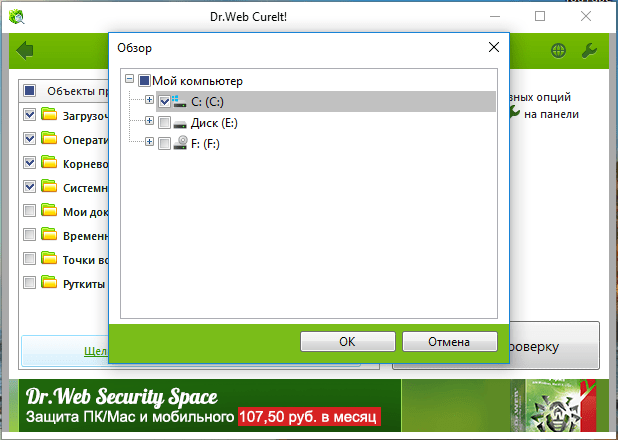
Oikeassa yläkulmassa on kaksi kuvaketta. Toinen vastaa apuohjelman kielestä, toinen asetuksista. Valitaan asetukset.
Näkyviin tulee konteksti-ikkuna, jossa on kolme vaihtoehtoa:
- Käytä toimia automaattisesti uhkiin
- Tietokoneen sammuttaminen tarkistuksen jälkeen
- Tapahtumien äänisäestys

Täälläkin kaikki on selvää, mutta nyt painetaan toista painiketta "Asetukset" tässä kontekstivalikossa.
Kuten näette, tässä on hieman enemmän mahdollisuuksia. Välilehdellä "Perus" Meillä on jo tuttuja kohtia, joten emme ota tässä mitään huomioon. Välilehdellä "Toiminnot" Voit määrittää toiminnon epäilyttäville ohjelmille ja vaarallisille tiedostoille - poista, karanteeni tai ohita. Juuri alla on kaksi kohtaa: ehdota uudelleenkäynnistystä ja käynnistä tietokone uudelleen automaattisesti. Uudelleenkäynnistys vaaditaan tietyntyyppisille viruksille, jotka eivät selviä ilman uudelleenkäynnistystä.

Seuraavassa välilehdessä "Poikkeukset" voit lisätä tiedostoja tai kansioita, joita et halua tarkistaa.

Viimeisellä välilehdellä "Raportti" näemme skannaustulokset ja ohjelman toimet. Voit määrittää yksityiskohtaisuuden tason.

Kun olet määrittänyt kaikki asetukset eikä mitään erityistä konfiguroitavaa ole, voit alkaa tarkistaa järjestelmää virusten varalta.
Tarkastuksen aikana kannattaa odottaa melko pitkään, joten kannattaa olla kärsivällinen ja juoda kuppi kahvia. Kun skannaus on valmis, tulokset tulevat näkyviin. Jos viruksia on, voit poistaa, desinfioida tai jättää huomioimatta ne.


Seuraavassa artikkelissa puhun yrityksen vastaavista ohjelmista ja pysy kuulolla sivuston päivityksistä.
Hyvää iltapäivää rakkaat blogin lukijat" IT-asiantuntijan toinen elämä" Tässä postauksessa käsittelen aihetta virusten poistamisesta. Meillä kaikilla oli viruksia tietokoneillamme, emmekä tienneet toisinaan mitä tehdä. Kaikilla ei ole varaa hyvään maksulliseen virustorjuntaan. Vaikka suosittelen vahvasti jonkinlaisen virustorjuntaohjelman käyttöä. No, okei, nyt siitä, kuinka voit poistaa viruksen tietokoneeltasi ja ilmaiseksi.
Dr.Web-laboratorio on pitkään tuottanut erinomaisen viruksenpoistoapuohjelman, Dr.Web CureIt. Se poistaa erilaisia tartunnan saaneita tiedostoja, exe-tiedostoja, troijalaisia, poistaa selaimen ponnahdusbannerit ja paljon muuta. Suora linkki ladataksesi Dr.Web CureIt. Ja niin, aloitetaan ohjelman tarkistaminen. Suorita ladattu apuohjelma cureit.exe, valitse valintaruutu ja napsauta Jatkaa.
Uudessa ikkunassa tai aloita heti kaikkien laitteiden tarkistaminen napsauttamalla Aloita tarkistaminen tai valitse vain skannattava napsauttamalla Valitse skannattavat objektit.

Jos haluat tarkistaa Windows-käyttöjärjestelmän, valitse valintaruutu Tarkastettavat kohteet- sitten Suorita skannaus.

Jos haluat tarkistaa jotain muuta (koko järjestelmäosio, toinen levy, flash-asema tai muu siirrettävä tietoväline), napsauta alla olevaa linkkiä Napsauta valitaksesi tiedostot ja kansiot. Valitse haluamasi osa tai kansio ja napsauta OK.

Suorita skannaus.

Skannaat määritetyn hakemiston.

Jos viruksia ei löydy, näet ikkunan, jossa on teksti: "Uhkia ei havaittu".

Jos viruksia havaitaan, avautuu ikkuna, jossa on teksti: "Dr.Web CureIt! havaittuja uhkia." Klikkaus Purkaa.

Neutraloinnin jälkeen näet suoritetun toimenpiteen tilan.

Tämän virustentorjunnan jälkeen suosittelen vahvasti . Lue blogiartikkeli "" latauslinkeillä. Jotta et menetä uusia hyödyllisiä artikkeleita, suosittelen tilaamista alla olevalla lomakkeella.
Paras "Kiitos" on uudelleenpostauksesi .sp-force-hide ( näyttö: ei mitään;).sp-form ( näyttö: lohko; tausta: #ffffff; täyte: 15px; leveys: 560px; max-width: 100%; reunuksen säde: 8px; -moz- border-radius: 8px-reunus-väri: #289dcc, font-family: "Helvetica Neue", sans-repeat; sijainti: keskellä; taustan koko: automaattinen;).sp-lomakkeen syöttö ( näyttö: inline-block; peittävyys: 1; näkyvyys: näkyvä;).sp-form .sp-form- fields-wrapper ( margin: 0 auto; leveys: 530px;).sp-form .sp-form-control ( tausta: #ffffff; reunuksen väri: #cccccc; reunuksen tyyli: kiinteä; reunuksen leveys: 1px; fontin koko: 15px; täyte-oikea: 8,75px; -moz-border-radius: 4px; ).sp-form .sp-field label ( väri: #444444; font-size: 13px; font-style: normal; font-weight: bold;). sp-form .sp-painike ( border-radius: 4px; -moz-border-radius: 4px; -webkit-border-radius: 4px; background-color: #0089bf; väri: #ffffff; leveys: auto; font-weight: bold;).sp-form .sp-button-container ( text-align: left;)Virushoito Doctor Web
Jos havaittujen uhkien luettelo(virukset jne.) sisältää useamman kuin yhden objektin, voit soveltaa yhtä toiminnoista koko luetteloon tai sen yksittäisiin elementteihin kerralla. Valitse koko luettelo napsauttamalla hiiren kakkospainikkeella yhtä elementtejä ja valitsemalla pikavalikosta "Valitse kaikki". Voit myös käyttää “Insert”-näppäintä valitaksesi kohteen ja siirtääksesi kohdistimen seuraavaan kohtaan, “Ctrl+A”-näppäinyhdistelmällä valitaksesi kaikki elementit ja näppäimellä * numeronäppäimistössä peruuttaaksesi valinnan.
Valitut luetteloobjektit on merkitty vihreällä ympyrällä niiden nimen vasemmalla puolella.
Sen lisäksi, että voit valita toimintoja luettelokohteiden kontekstivalikosta, voit käyttää myös suoraan luettelon alla olevia painikkeita: “Valitse kaikki”, “Paranna”, “Nimeä uudelleen”, “Siirrä” ja “Poista”.
Dr.Webissä "Nimeä uudelleen" -vaihtoehto nimeää tiedostotunnisteen uudelleen ja korvaa laajennuksen ensimmäisen merkin #-merkillä. "Siirrä"-vaihtoehto on tarkoitettu siirtämään epäilyttävät tai viruksen saastuttamat kohteet virustorjuntaasetuksissa määritettyyn hakemistoon. Oletuksena tämä on alihakemisto " tartunnan saanut.!!!", joka sijaitsee ohjelman pääasennushakemistossa. Siirron jälkeen mahdollisesti vaarallisia esineitä Ne voidaan asettaa karanteeniin ja lähettää analysoitaviksi Doctor Web LLC:n laboratorioon. Tämä tehdään erityisellä lomakkeella kehittäjän verkkosivustolla https://vms.drweb.com/sendvirus.
On huomattava, että epäilyttävien kohteiden desinfiointi ei ole mahdollista ja kohteille, jotka eivät ole tiedostoja, esimerkiksi käynnistyssektorit, siirtäminen, uudelleennimeäminen tai poistaminen on mahdotonta. Toiminnot eivät myöskään ole mahdollisia yksittäisille tiedostoille arkistoissa, säilöissä tai osana kirjeitä, jolloin valittu toiminto koskee koko objektia.
(0)Tänään haluaisin kertoa sinulle ilmaisesta Doctor Webin apuohjelmasta virusten poistamiseen. Vaikuttaa siltä, että jos , niin ei näytä olevan syytä huoleen. Mutta kuten käytäntö osoittaa, Doctor Webin apuohjelma soitti CureIt voi löytää viruksia, joita virustentorjuntaohjelma ei huomannut.
Hän on auttanut minua useammin kuin kerran! Skannaan tietokoneeni edessäsi ja varmistat, että CureIt-apuohjelma löytää viruksia, joita virustorjuntani ei jostain syystä näe!
Muistetaan Mikä on Doctor Web (Dr.Web)? Ja Doctor Web on täysimittainen virustorjunta, joka on suunniteltu asennettavaksi tietokoneeseen. Mutta kaikilla ei ole sitä asennettuna. Loppujen lopuksi joku käyttää Avastia, Kasperskyä tai jotain muuta virustorjuntaa.
CureIt-apuohjelma on tarkoitettu tällaisille käyttäjille. Jos sinulla on jo virustorjunta, et tietenkään voi asentaa toista samaan aikaan. Muuten he vain alkavat "taistella". Ja CureIt ei vaadi asennusta eikä vaikuta tietokoneen toimintaan millään tavalla, ja mikä tärkeintä, se toimii heti lataamisen jälkeen.
Katsotaan nyt, kuinka Doctor Web tarkistaa ja poistaa virukset. Tässä on virallinen verkkosivusto, josta voit ladata CureIt-ohjelman uusimman version http://www.freedrweb.com/cureit.

Hyväksymme tilastojen anonyymin lähettämisen napsauttamalla painiketta " Lataa Dr.Web CureIT! tilastojen lähetystoiminnolla"(tämä on ainoa tapa saada ohjelma ilmaiseksi).

Hyväksymme sopimuksen ehdot ja napsautamme "Jatka".

Kun apuohjelma on ladattu, meidän on suoritettava se ja hyväksyttävä sopimukset uudelleen.

Ja nyt voimme tarkistaa tietokoneemme haittaohjelmien varalta ja tarvittaessa parantaa tai poistaa sen. Sinun tarvitsee vain napsauttaa "Aloita skannaus" -painiketta.

Skannaus kesti 6 minuuttia. Ja löydettiin 2 uhkausta, jotka ehdotettiin välittömästi "defused". Teen niin.


Kuten näet, Doctor Webin apuohjelma virusten poistamiseen löysi minusta haitallisia esineitä, mutta jostain syystä hän ei ollut "nautioitunut". Siksi, jos näet, että tietokoneesi on alkanut toimia hieman epävakaasti, jokin on alkanut hidastua jossain ja niin edelleen, niin ehkä tämä on virusten työtä?
Kokeile tarkistaa tietokoneesi virustorjuntaohjelmalla, mutta älä myöskään unohda Doctor Webin ilmaista CureIt-apuohjelmaa, joka on suunniteltu poistamaan viruksia ja muita tartunnan saaneita kohteita. Tämä ohjelma voi auttaa sinua ja tietokonettasi vaikeina aikoina.







